6 روش آسان برای حذف یا حذف تقویم از آیفون
در این مقاله تخصصی از مجله 98zoom میخواهیم از 6 روش آسان برای حذف یا حذف تقویم از آیفون با شما صحبت کنیم ، پس با یک مقاله مفید و آموزشی دیگر از تیم نود و هشت زوم همراه ما باشید :
آیا به طور تصادفی تقویم اشتباهی را اضافه کرده اید یا شاید می خواهید تقویم خاصی را از آیفون خود حذف کنید؟ نگران نباشید؛ برنامه تقویم (Apple) در iPhone شما به شما امکان می دهد تا به سرعت تقویم ها را سفارشی کنید، به عنوان مثال، اضافه کردن، حذف کردن و موارد دیگر. در اینجا 6 روش برتر برای حذف (یا حذف) یک تقویم از آیفون شما آورده شده است.
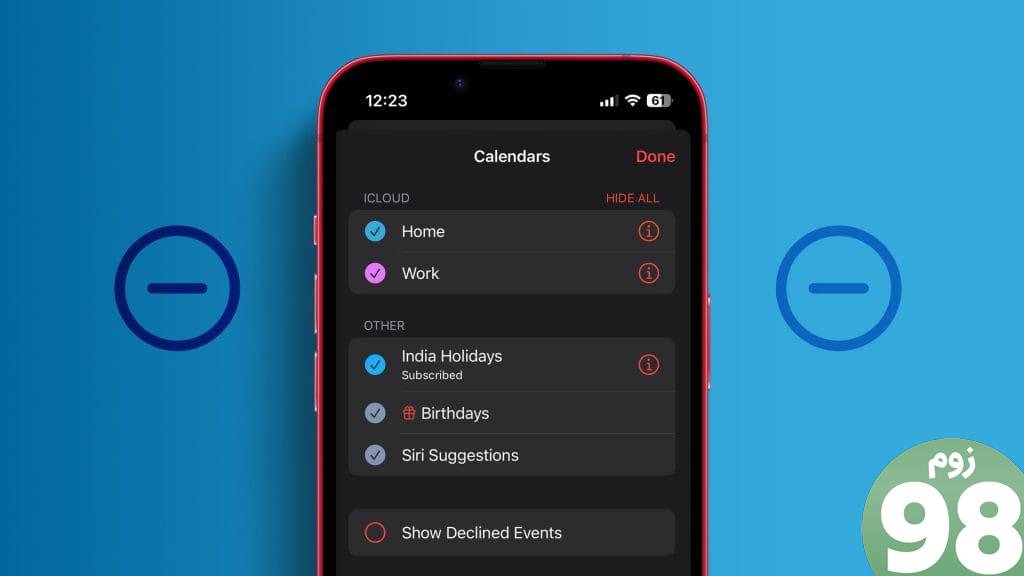
Apple Calendar به شما امکان می دهد رویدادها را از یک تقویم خاص پنهان کنید، یک تقویم را حذف کنید یا حتی با چند ضربه اشتراک خود را لغو کنید. از سوی دیگر، اگر از برنامه تقویم گوگل در آیفون خود استفاده می کنید، می توانید تقویم ها را به جز اشتراک یا لغو اشتراک، پنهان یا حذف کنید.
بسته به نیاز خود، می توانید یکی یا همه این ترفندها را در برنامه تقویم آیفون خود اجرا کنید. بیایید یاد بگیریم که چگونه.
1. یک تقویم iCloud را حذف کنید
تعداد کمتر تقویم به معنای کمترین حواس پرتی است. بنابراین، اگر تقویم iCloud را بی فایده یافتید، می توانید با دنبال کردن مراحل زیر، آن را در آیفون خود حذف کنید.
مرحله 1 : به برنامه تنظیمات در آیفون خود بروید و روی Calendar ضربه بزنید.
مرحله 2 : روی Accounts ضربه بزنید.
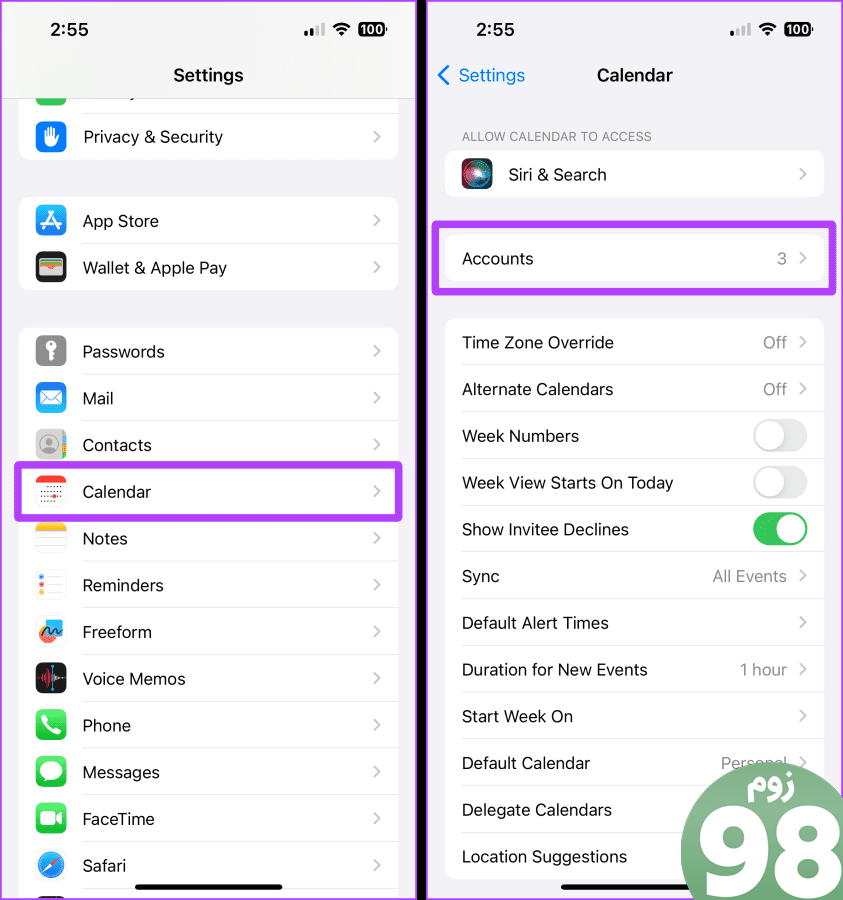
مرحله 3 : روی Show All ضربه بزنید.
مرحله 4 : اکنون، روی iCloud Calendar ضربه بزنید.
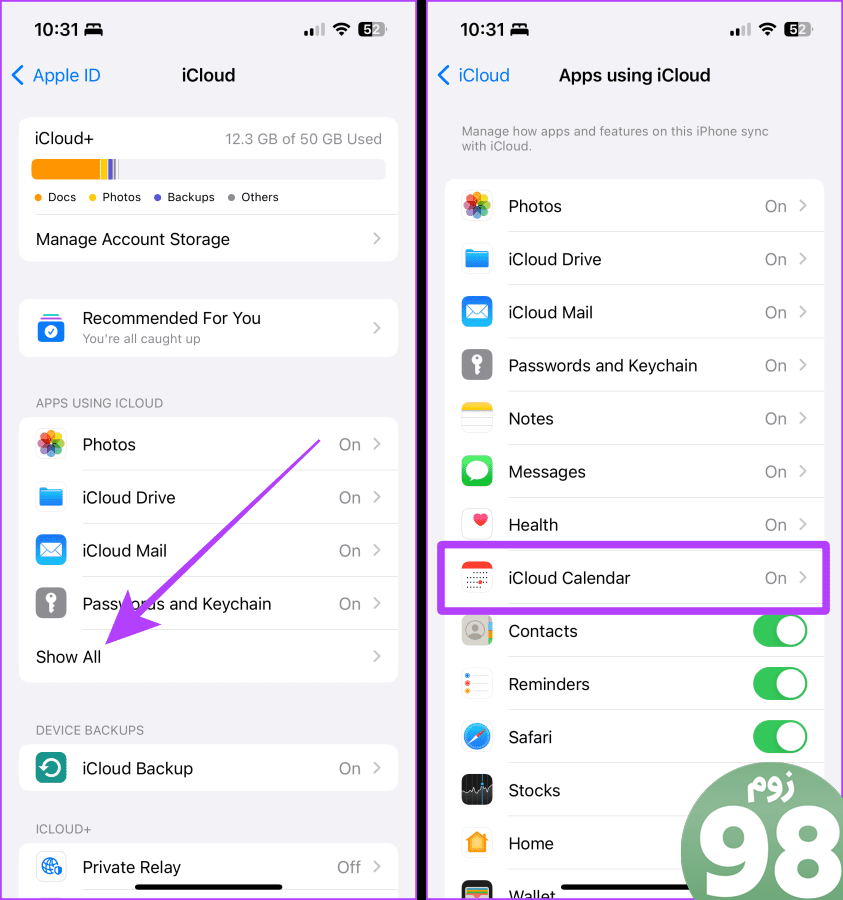
مرحله 5 : کلید “استفاده در این آیفون” را خاموش کنید.
مرحله 6 : روی «Delete from My iPhone» ضربه بزنید. و تقویم iCloud از آیفون شما حذف خواهد شد.
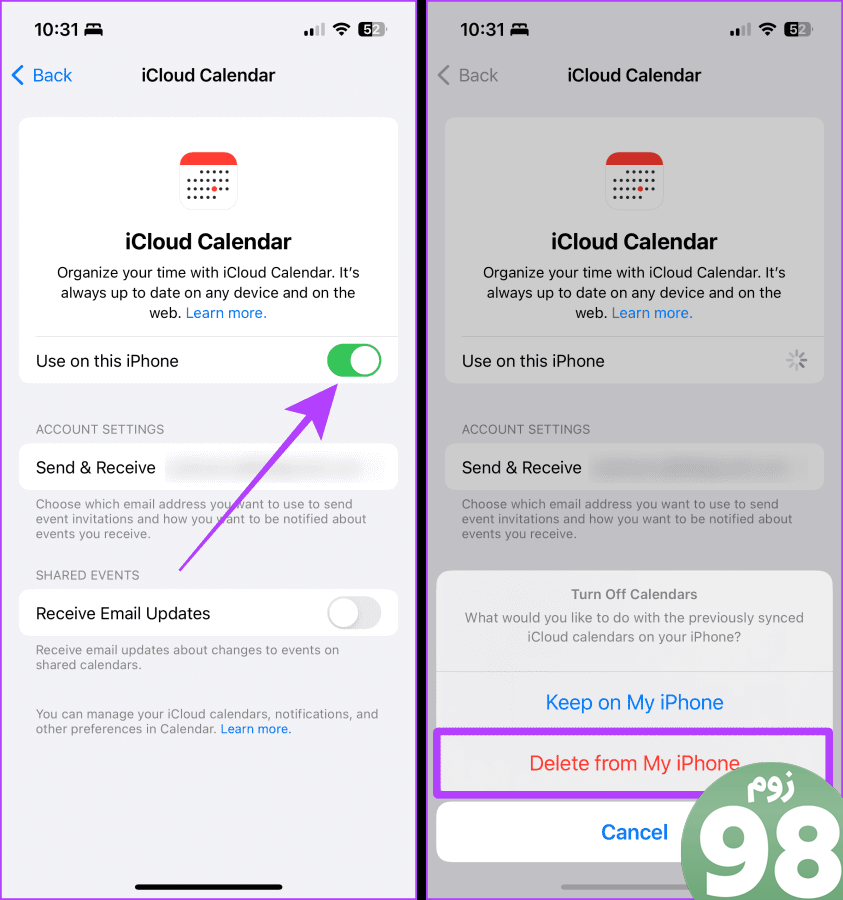
2. تقویم ها را از حساب ها خاموش کنید
اگر میخواهید یک تقویم را حذف کنید و همه رویدادهای آن را از آیفون خود حذف کنید، میتوانید این کار را از برنامه تنظیمات آیفون خود انجام دهید. دنبال کنید.
مرحله 1 : برنامه تنظیمات را در آیفون خود اجرا کنید و روی Calendar ضربه بزنید.
مرحله 2 : روی Accounts ضربه بزنید.
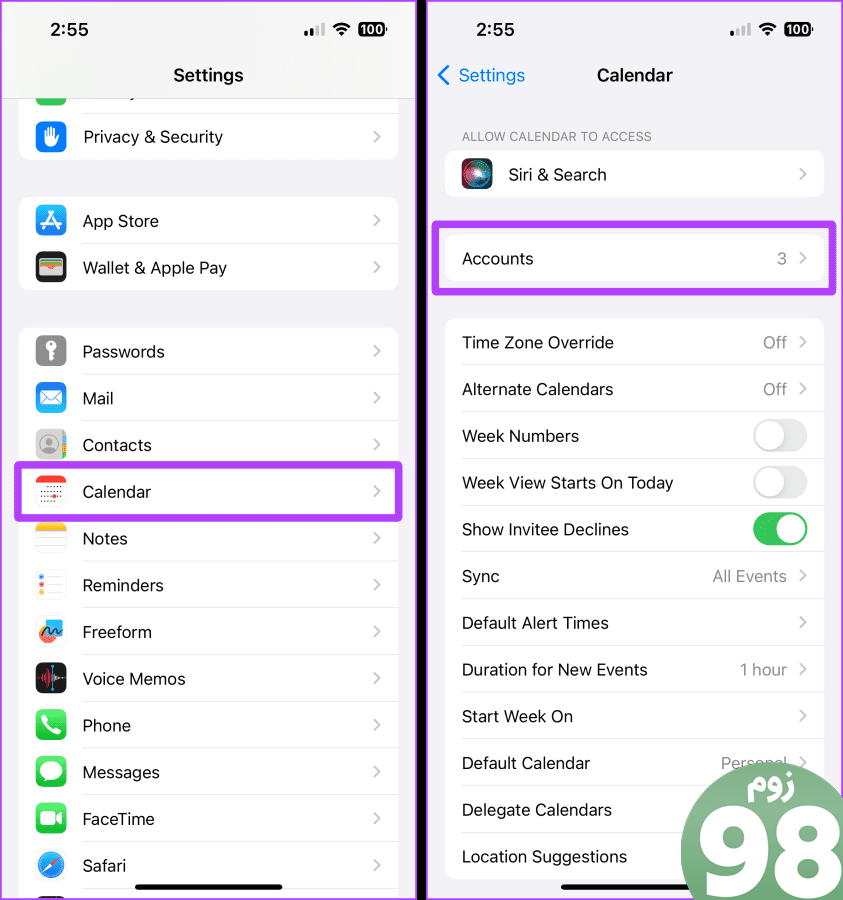
مرحله 3 : روی حسابی که میخواهید تقویم آن را حذف کنید ضربه بزنید.
مرحله 4 : برای خاموش کردن کلید تقویم ها ضربه بزنید.
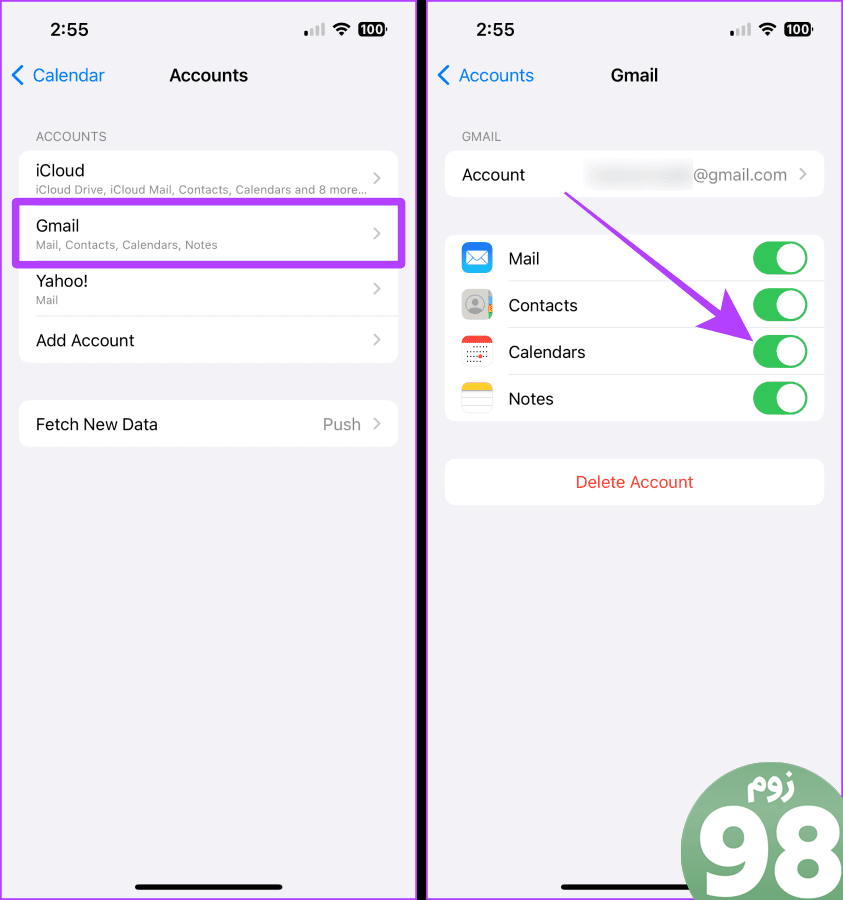
مرحله 5 : روی «Delete from My iPhone» ضربه بزنید. با این کار تقویم از آیفون شما حذف می شود.
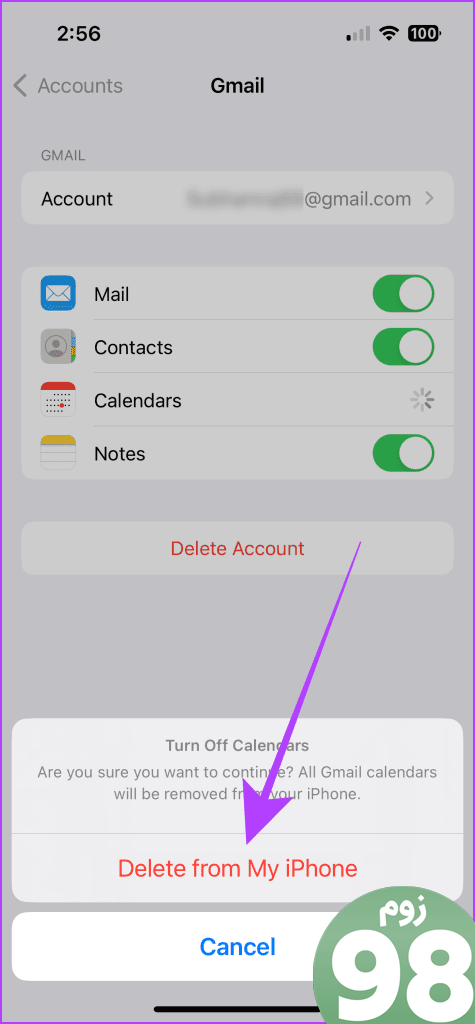
3. تقویم مشترک در آیفون را حذف کنید
همچنین اگر به طور تصادفی در تقویم اشتباهی مشترک شده اید، می توانید یک تقویم مشترک را از آیفون خود حذف کنید.
در اینجا مراحلی وجود دارد که باید دنبال کنید:
مرحله 1 : برنامه Calendar را در آیفون خود باز کنید و روی Calendars در پایین صفحه ضربه بزنید.
مرحله 2 : اکنون، روی “i” در کنار تقویم مشترکی که می خواهید حذف کنید ضربه بزنید.
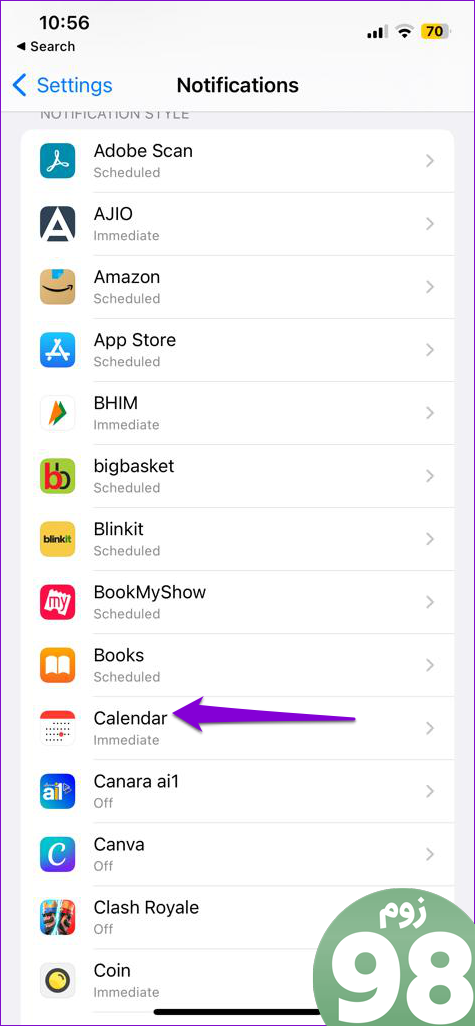
مرحله 3 : روی لغو اشتراک ضربه بزنید.
مرحله 4 : یک تأیید پاپ آپ روی صفحه ظاهر می شود. روی لغو اشتراک ضربه بزنید تا تقویم از آیفون شما حذف شود.
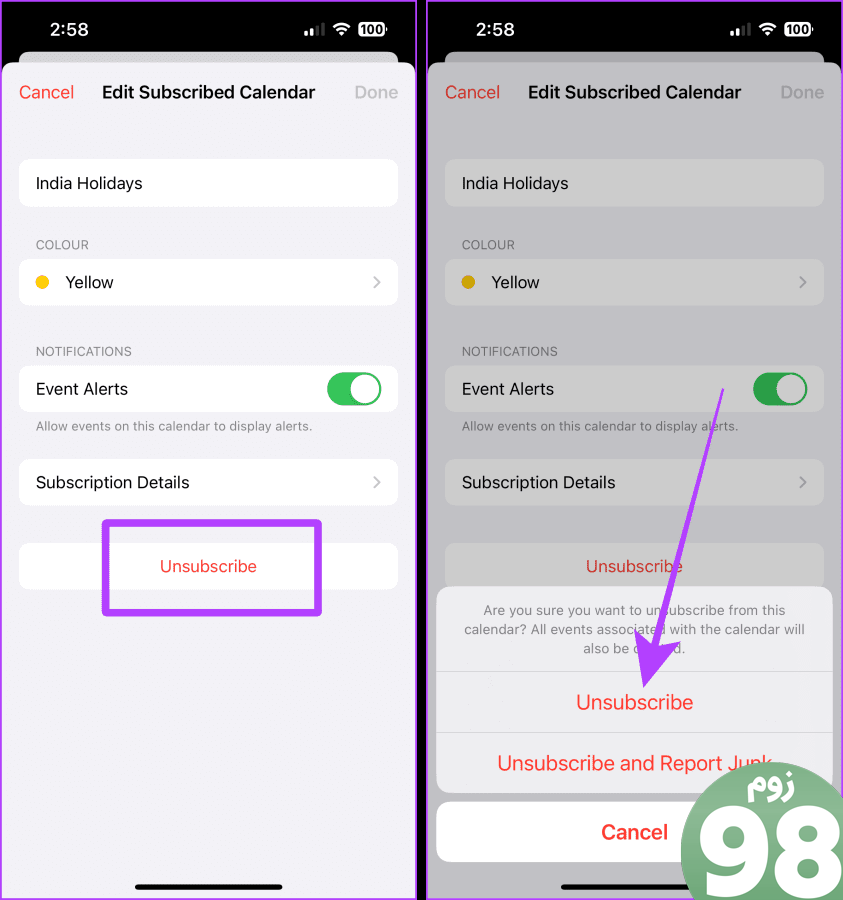
باید بخوانید : رویدادهای ناپدید شدن از برنامه Calendar در آیفون را برطرف کنید.
4. تقویم ها را در دستگاه iOS خود مخفی کنید
اگر نمیخواهید تقویمها را به طور کامل حذف کنید، برنامه Calendar در آیفون به شما امکان میدهد تقویمها را مخفی کنید. می توانید از این روش برای حذف موقت تقویم های کاری خود در تعطیلات استفاده کنید. در اینجا نحوه انجام آن آمده است:
مرحله 1 : برنامه Calendar را در آیفون خود باز کنید و روی Calendars ضربه بزنید.
مرحله ۲ : روی تقویمهایی که میخواهید حذف شوند ضربه بزنید و علامت آن را بردارید.
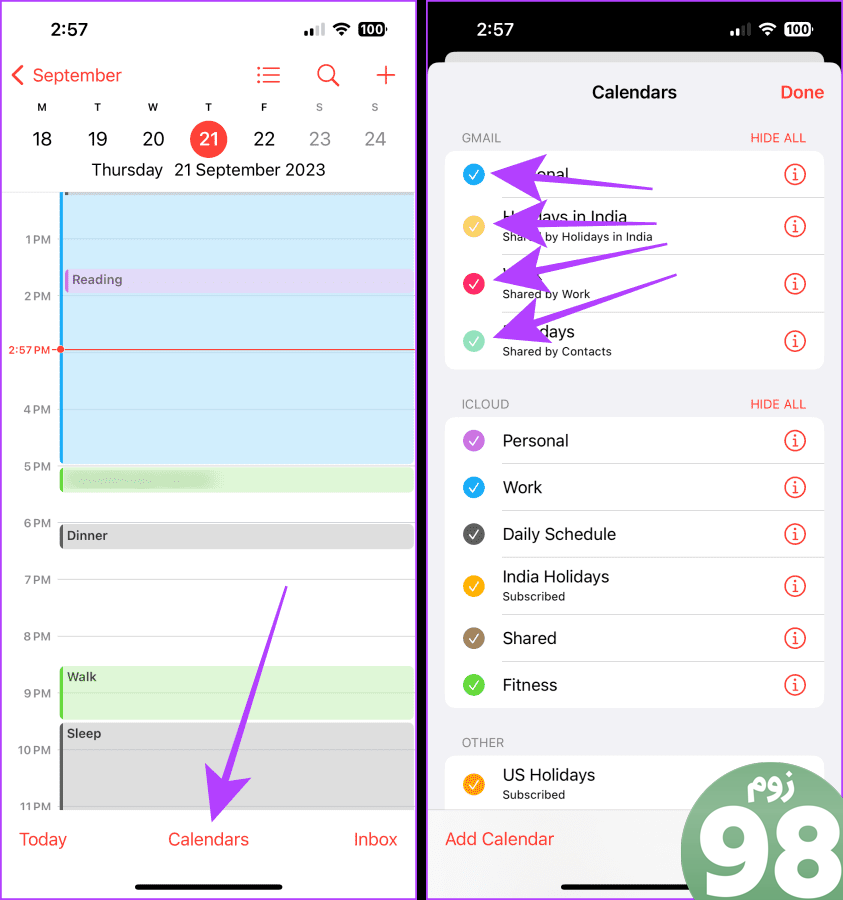
مرحله 3 : روی Done ضربه بزنید. و بس. تقویم ها حذف خواهند شد
نکته : اگر میخواهید دوباره آنها را فعال کنید، همان مراحل را دنبال کنید، تقویمها را بررسی کنید و روی انجام شد ضربه بزنید.
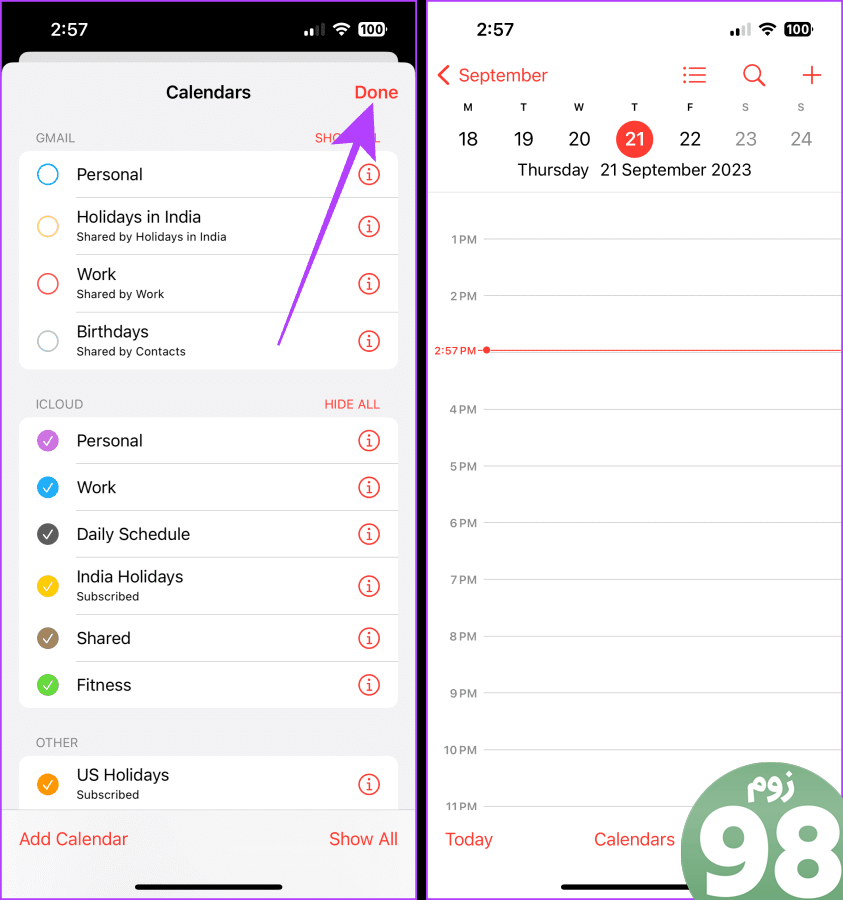
5. یک تقویم را در برنامه Google Calendar حذف کنید
همچنین می توانید یک تقویم را در برنامه Google Calendar در آیفون خود حذف کنید. فرآیند ساده است. بگذارید همین را به شما نشان دهیم.
مرحله 1 : برنامه Google Calendar را در آیفون خود باز کنید و روی عکس نمایه خود ضربه بزنید.
مرحله ۲ : اکنون روی «مدیریت حسابها در این دستگاه» ضربه بزنید.
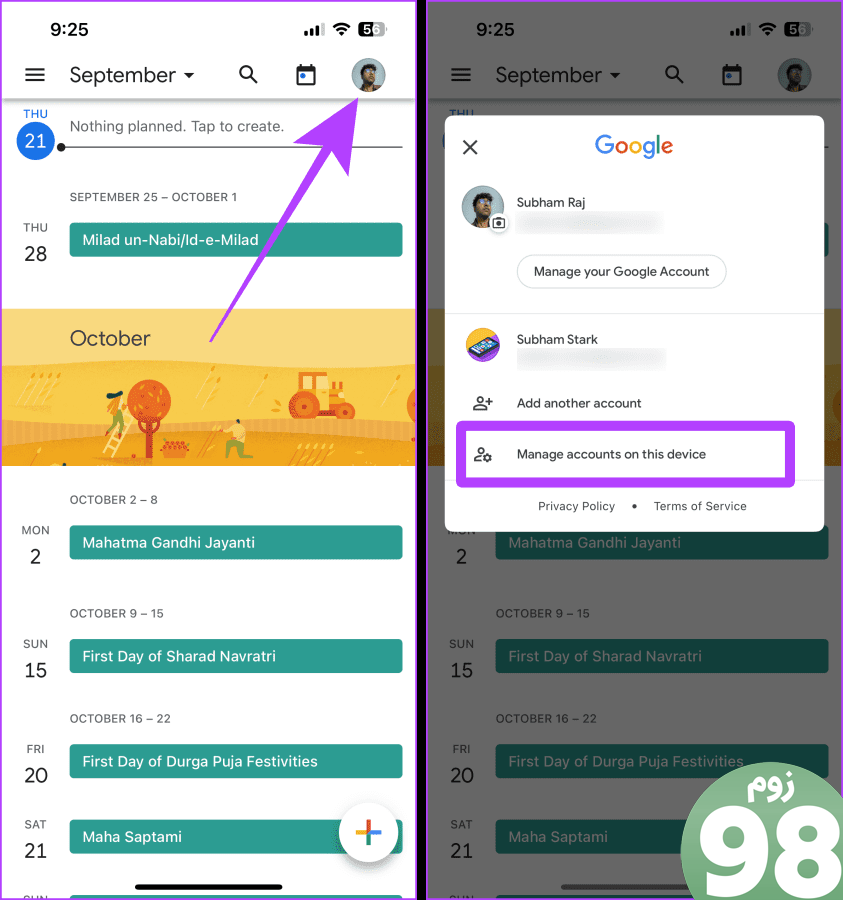
مرحله 3 : دکمه «حذف از این دستگاه» را در کنار حسابی که میخواهید تقویم آن را حذف کنید، روشن کنید.
مرحله 4 : یک پاپ آپ روی صفحه ظاهر می شود. روی حذف ضربه بزنید.
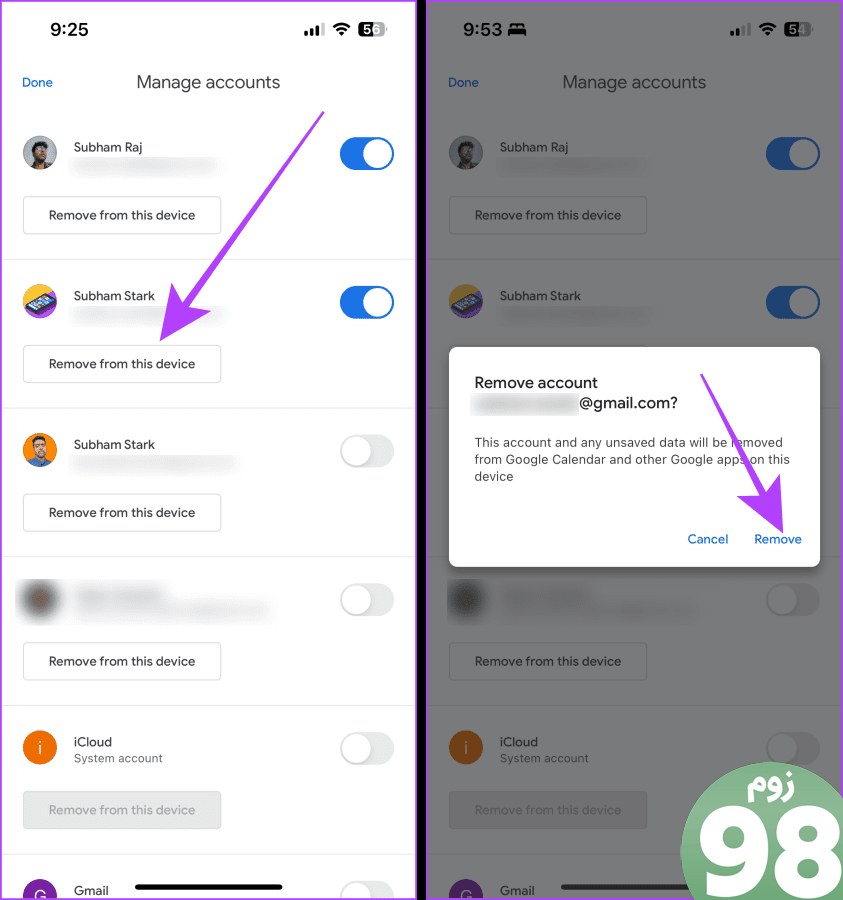
همچنین بخوانید : نحوه رفع همگام نشدن تقویم گوگل در آیفون.
6. تقویم ها را در برنامه تقویم گوگل پنهان کنید
مانند برنامه Apple Calendar، برنامه Google Calendar نیز به شما امکان می دهد تقویم ها را در آیفون خود مخفی کنید. هر زمان که بخواهید می توانید آنها را باز کنید. در اینجا مراحل انجام این کار وجود دارد:
مرحله 1 : برنامه Google Calendar را اجرا کنید و روی نماد همبرگر (سه خط افقی) ضربه بزنید.
مرحله ۲ : روی کادرهای کنار تقویمی که میخواهید موقتاً پنهان شود، ضربه بزنید و علامت آن را بردارید. و بس.
نکته سریع : مراحل را تکرار کنید و وقتی میخواهید تقویمها به آیفون خود بازگردند، کادرها را علامت بزنید.
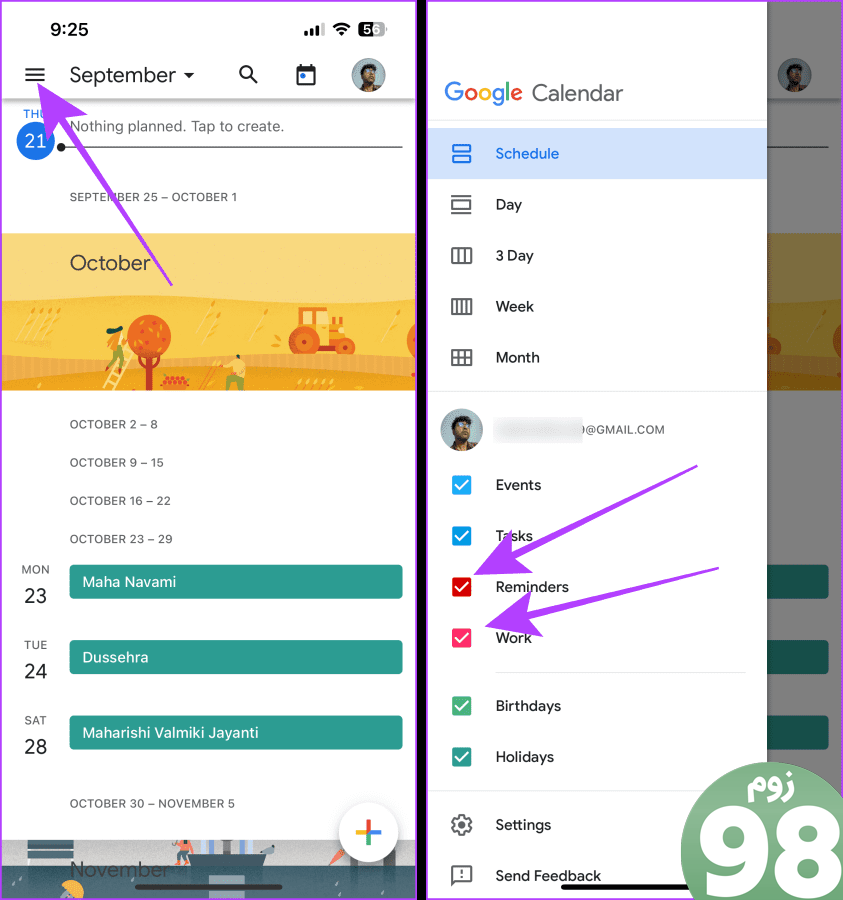
سوالات متداول در تقویم آیفون
1. چرا من یک تقویم مشترک را پس از لغو اشتراک می بینم؟
مطمئن شوید که آیفون شما اتصال اینترنتی مناسبی دارد و پس از لغو اشتراک از تقویم، آن را مجددا راه اندازی کنید. باید رفته باشه
2. آیا حذف یک تقویم همه رویدادهای داخل آن را حذف می کند؟
خیر. استفاده از تمام این شش روش در آیفون، تقویم را از آیفون شما حذف می کند (یا پنهان می کند)، نه رویدادها را حذف می کند.
3. چرا پس از حذف اکانت از تنظیمات تقویم، مخاطبین آیفون خود را از دست می دهم؟
حذف یک حساب از صفحه حسابها، تمام دادههای مرتبط با آن حساب، مانند ایمیلها، مخاطبین، تقویمها، یادداشتها و غیره را حذف میکند. بنابراین، اگر نمیخواهید همه چیزهای دیگر را از دست بدهید، کلید تقویم را خاموش کنید. و مانند یک طلسم عمل خواهد کرد.
همچنین بخوانید : چگونه مخاطبین حذف شده در آیفون خود را بازیابی کنیم.
تقویم های خود را مرتب نگه دارید
به طور خلاصه، اگر میخواهید تقویمی را برای همیشه حذف کنید، پیشنهاد میکنیم آن را از حسابها خاموش کنید یا آن حساب را به طور کامل از آیفون خود حذف کنید. همچنین میتوانید تقویمها را با برداشتن علامت آنها در برنامه تقویم، بهطور موقت پنهان کنید. یا لغو اشتراک راه حل عالی برای حذف تقویم مشترک ناخواسته خواهد بود. سوالات بیشتری دارید؟ در نظرات زیر به اشتراک بگذارید.
امیدواریم از این مقاله 6 روش آسان برای حذف یا حذف تقویم از آیفون مجله نود و هشت زوم نیز استفاده لازم را کرده باشید و در صورت تمایل آنرا با دوستان خود به اشتراک بگذارید و با امتیاز از قسمت پایین و درج نظرات باعث دلگرمی مجموعه مجله 98zoom باشید
لینک کوتاه مقاله : https://5ia.ir/bqSQHA
کوتاه کننده لینک
کد QR :

 t_98zoom@ به کانال تلگرام 98 زوم بپیوندید
t_98zoom@ به کانال تلگرام 98 زوم بپیوندید








آخرین دیدگاهها